


Win11电脑关机快捷键如何设置?右击桌面点击新建选快捷方法,输入shutdown /s /t 0命令创建快递方法。右键该快捷方式后点击Properties属性选项,设置【ctrl+shift+Q】组合为快捷键即可。
Win11电脑关机快捷键如何设置的方法与步骤,希望能帮助到大家!
型号:笔记本电脑
系统:win11系统
软件:Windows11系统
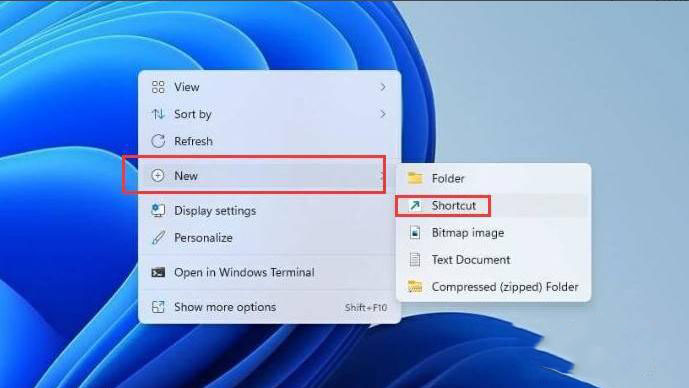 2
2、为该快捷方式输入shutdown /s /t 0命令名称并点击Finish键确认。
2
2、为该快捷方式输入shutdown /s /t 0命令名称并点击Finish键确认。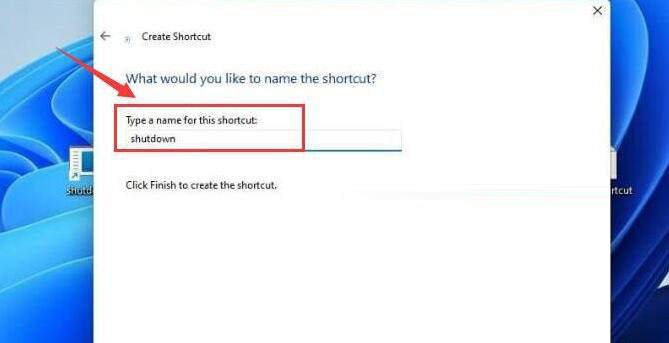 3
3、右键该快捷方式后点击Properties属性选项。
3
3、右键该快捷方式后点击Properties属性选项。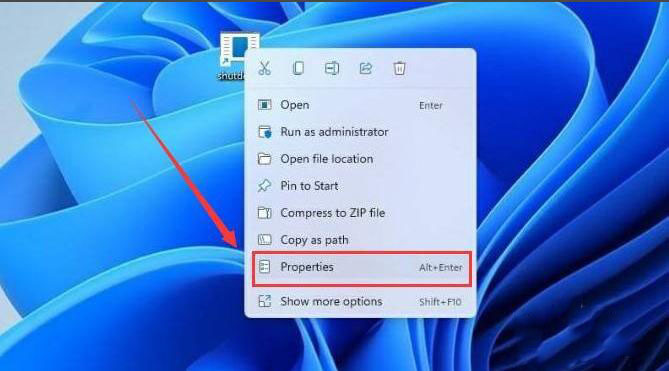 4
4、设置【ctrl+shift+Q】组合为快捷键,即可实现键盘按键的一键关机。
4
4、设置【ctrl+shift+Q】组合为快捷键,即可实现键盘按键的一键关机。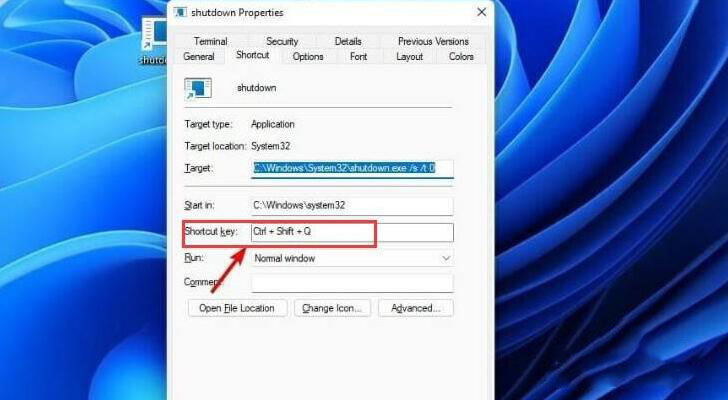 END
END
以上就是Win11电脑关机快捷键如何设置的方法与步骤,更多的WIN11教程请关注软件自学网。